Operazioni preliminari
Per poter caricare un video su YouTube, è necessario avere un account Google e aver creato il proprio canale sulla celebre piattaforma di condivisione video. Come fare? Te lo spiego subito.
PC
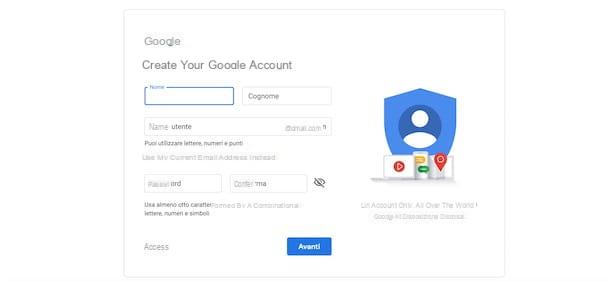
Se non hai ancora creato un account Google, collegati alla pagina principale del celebre motore di ricerca, fai clic sul pulsante Accedi in alto a destra e seleziona la voce Utilizza un altro account.
Nella nuova pagina aperta, scegli l’opzione Crea un account, inserisci i tuoi dati nei campi Nome, Cognome, Nome utente e Password e pigia sul pulsante Avanti, dopodiché inserisci il tuo numero di telefono nel campo apposito per ricevere un SMS contenente un codice utile per verificare la tua identità.
Inserisci, quindi, il codice ricevuto nel campo Inserisci il codice di verifica, pigia sul pulsante Verifica e segui le indicazioni mostrate a schermo per completare la creazione del tuo account. Per la procedura dettagliata, puoi leggere la mia guida su come creare un account Google.
Adesso, collegati alla pagina principale di YouTube, fai clic sulla tua foto in alto a destra (o sull’icona dell’omino se non hai personalizzato l’account) e seleziona la voce Il mio canale dal menu che compare. Nella nuova schermata visualizzata, verifica che i dati riportati nei campi Nome e Cognome siano corretti e pigia sul pulsante Crea canale per creare un canale YouTube usando il tuo nome e cognome, altrimenti fai clic sull’opzione Utilizza un nome di una società o di altro tipo, inserisci il nome del canale nel campo Nome dell’account del brand e pigia sul pulsante Crea. Per saperne di più, ti lascio alla mia guida su come creare un canale YouTube.
Telefono
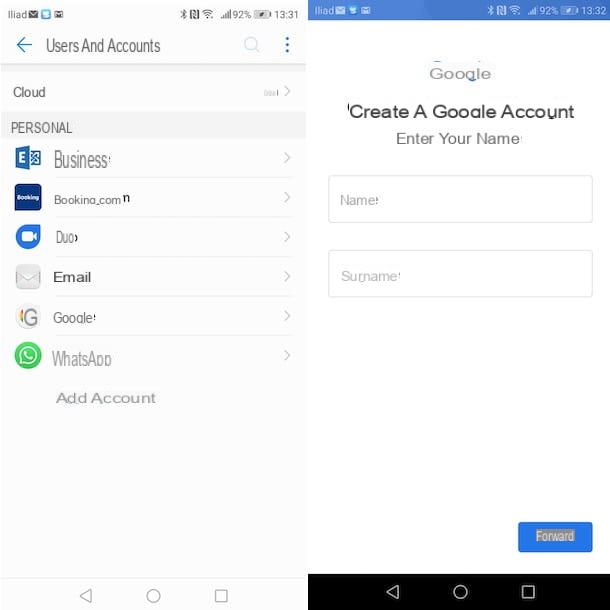
Per creare un account Google da uno smartphone equipaggiato con Android, apri le Impostazioni del telefono premendo sull’icona della rotella d’ingranaggio, fai tap sulla voce Account e scegli l’opzione Aggiungi account, dopodiché seleziona la voce Google e fai tap sull’opzione Crea un account.
Se, invece, hai un iPhone, per creare un nuovo account Google e aprire un canale YouTube, puoi usare direttamente l’applicazione del celebre servizio di condivisione video. Avvia, quindi, l’app di YouTube, fai tap sull’icona dell’omino in alto a destra e pigia sul pulsante Accedi, dopodiché scegli la voce Aggiungi account, pigia sul pulsante Continua e seleziona l’opzione Crea un account.
Adesso, a prescindere dal dispositivo in tuo possesso, inserisci i tuoi dati nei campi Nome e Cognome e fai tap sul pulsante Avanti. Dopodiché specifica la tua data di nascita e il tuo genere d’appartenenza, inserisci il nome utente nel campo apposito, imposta una password da associare al tuo account nei campi Crea password e Conferma e pigia sul pulsante Avanti. Scegli, quindi, se aggiungere il tuo numero di telefono, apponi i segni di spunta richiesti nella sezione Privacy e termini e pigia sui pulsanti Crea account, Conferma e Avanti.
Completata la creazione del tuo account Google, avvia l’app di YouTube, fai tap sull’icona dell’omino in alto a destra, seleziona la voce Il mio canale e pigia sul pulsante Crea canale per creare un canale usando il tuo nome e cognome. Devi sapere che da smartphone e tablet non è possibile creare un canale usando un nome brand.
Caricare video su YouTube da PC
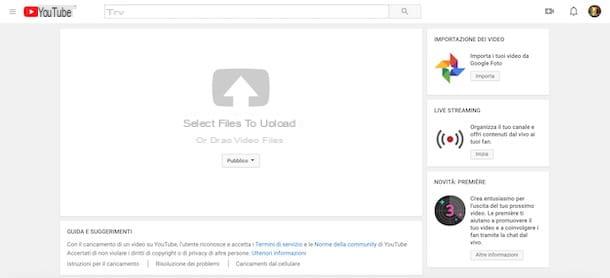
Caricare video su YouTube da PC è una procedura molto semplice. I tempi di caricamento variano a seconda della dimensione del video da caricare e dalla propria connessione Internet.
Per procedere, collegati alla pagina principale di YouTube, fai clic sul pulsante Accedi in alto a destra, seleziona il tuo account Google e inseriscine la password nel campo apposito. Adesso, fai clic sull’icona della telecamera collocata in alto a destra e seleziona l’opzione Carica video dal menu che compare.
Nella nuova pagina aperta, per prima cosa, imposta la visibilità del video che stai per caricare: Pubblico per rendere il filmato visibile a tutti; Non in elenco per rendere il video visibile esclusivamente a chi ne conosce l’URL; Privato per impostare il filmato privato e visibile solo al proprietario e Programmato per impostarne una data di pubblicazione. Dopo aver impostato la visibilità del video, fai clic sulla voce Seleziona i file da caricare, scegli il video che intendi caricare e pigia sul pulsante Apri per avviarne il caricamento. In alternativa, puoi trascinare il filmato di tuo interesse nella finestra del browser.
Nella schermata di caricamento del video, puoi inserire le informazioni di tuo interesse e impostarne i dettagli. Nella sezione Informazioni di base, inseriscine il titolo e la descrizione e, se lo desideri, inserisci delle parole chiave da associare al filmato nel campo tag. Scegli, poi, quale immagine d’anteprima associare al video tra le miniature visibili nella sezione Miniatura video, altrimenti pigia sul pulsante Miniatura personalizzata per caricare un’immagine (massimo 2 MB) dal tuo computer da usare come miniatura del video.
Se vuoi aggiungere il video caricato a una playlist di filmati presente sul tuo canale YouTube, fai clic sulla voce Aggiungi alla Playlist visibile a destra e apponi il segno di spunta accanto alla playlist di tuo interesse. In alternativa, puoi crearne una nuova cliccando sulla voce Crea nuova playlist, impostandone il nome e la visibilità e pigiando sul pulsante Crea.
Inoltre, spostando la levetta accanto alla voce Première da OFF a ON, puoi usufruire della funzionalità YouTube Première che consente di guadare il filmato insieme ai propri telespettatori, con la possibilità di commentarlo in diretta tramite un’apposita chat. Tale funzionalità è disponibile solo per video con visibilità Pubblica e Programmata. Per approfondire l’argomento, puoi leggere le linee guida di YouTube.
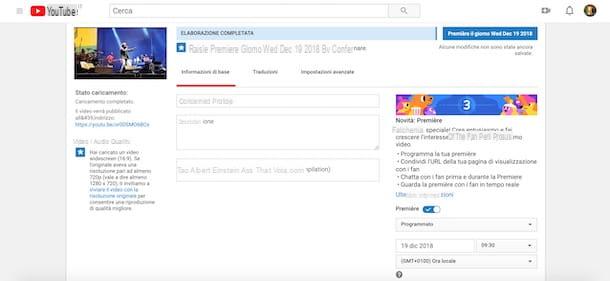
Se desideri modificare la lingua del video o proporre il titolo e la descrizione del filmato in più lingue, seleziona la scheda Traduzioni, pigia sul pulsante della lingua (es. cittàno) visibile sotto l’opzione Lingua originale e seleziona la lingua di tuo interesse tramite il menu a tendina visibile sotto la voce In che lingua è il testo originale?. Nella nuova schermata visualizzata, seleziona la lingua di tuo interesse scrivendola nel campo Cerca in altre lingue e pigia sul pulsante Imposta lingua.
Se, invece, vuoi mostrare il titolo e la descrizione del video anche in altre lingue, fai clic sull’opzione Seleziona lingua visibile sotto la voce Traduci in, scegli l’opzione Aggiungi nuova lingua, seleziona la lingua di tuo interesse e pigia sul pulsante Aggiungi lingua. Inserisci, quindi, il titolo e la descrizione tradotti nella lingua impostata nei campi Inserisci il titolo tradotto e Inserisci la descrizione tradotta.
Per visualizzare (ed eventualmente modificare) altri dettagli del video, seleziona la scheda Impostazioni avanzate. Nella sezione Commenti, scegli se disabilitare i commenti al video togliendo il segno di spunta accanto alla voce Consenti commenti, altrimenti seleziona una delle opzioni disponibili tra Tutti, Tutti tranne i commenti potenzialmente inappropriati e Approvati a indicare quali commenti visualizzare. Inoltre, puoi scegliere come ordinare i commenti (Commenti più popolari o Dal più recente) e se mostrare le informazioni relative ai voti del video (Gli utenti vedono i voti di questo video).
Adesso, verifica che la categoria del video mostrata sotto l’opzione Categoria sia corretta, imposta la lingua del video tramite il menu a tendina presente sotto la voce Lingua del video e, se lo desideri, nel campo Data di registrazione specifica quando è stato registrato il video in questione (pigiando sul pulsante Oggi viene impostata automaticamente la stessa data del caricamento).
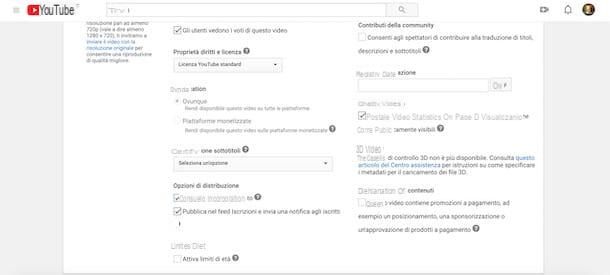
Per consentire agli utenti di aggiungere i sottotitoli al tuo filmato, apponi il segno di spunta accanto alla voce Consenti agli spettatori di contribuire alla traduzione di titoli, descrizioni e sottotitoli, dopodiché, nella sezione Opzioni di distribuzione, scegli se vietare l’incorporamento del video su altri siti Internet togliendo il segno di spunta accanto alla voce Consenti incorporamento e specifica se non inviare alcuna notifica ai tuoi iscritti togliendo il segno di spunta accanto all’opzione Pubblica nel feed Iscrizioni e invia una notifica agli iscritti.
Infine, se il contenuto del filmato è inappropriato per gli utenti minorenni, apponi il segno di spunta accanto all’opzione Attiva limiti di età per impedirne la riproduzione e specifica se il filmato è sponsorizzato o contiene inserzioni a pagamento apponendo il segno di spunta accanto all’opzione Questo video contiene promozioni a pagamento, ad esempio un posizionamento, una sponsorizzazione o un’approvazione di prodotti a pagamento.
Dopo aver impostato tutte le informazioni del tuo video, fai clic sul pulsante Completato in alto a destra per salvare le modifiche e per pubblicare o programmare la pubblicazione del video sul tuo canale YouTube.
Caricare video su YouTube da telefono
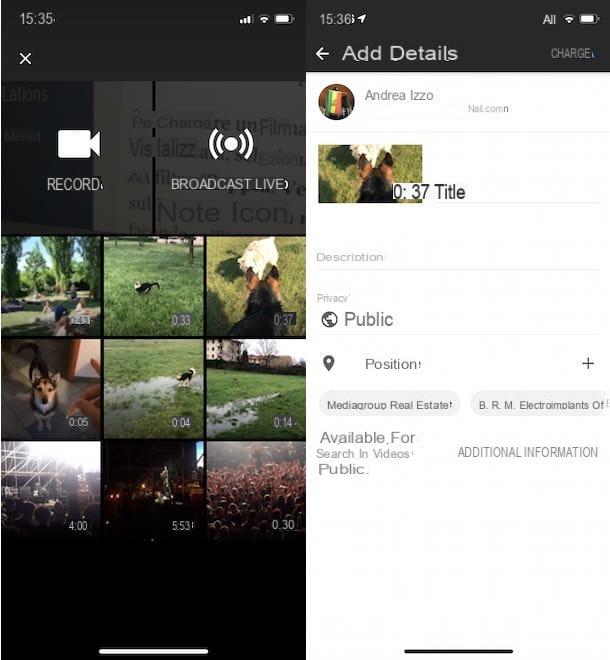
Se ti stai chiedendo se è possibile caricare video su YouTube da telefono, la risposta è affermativa. Infatti, usando l’applicazione di YouTube per dispositivi Android e iOS, è possibile sia caricare i filmati presenti sul proprio dispositivo che pubblicare quelli registrati in presa diretta. La procedura è identica a prescindere dal dispositivo usato.
Per caricare un filmato su YouTube, fai tap sull’icona della telecamera in alto e, nella nuova schermata visualizzata, seleziona il video da caricare. Adesso, fai tap l’icona della bacchetta magica per applicare un filtro (Seppia, Vecchio film, Fantasma ecc.) e, se desideri aggiungere una canzone al filmato, fai tap sull’icona della nota musicale e scegli la voce Aggiungi la musica. Su iPhone, inoltre, facendo sull’icona delle forbici puoi apportare dei tagli al filmato.
Completata la modifica del video, inserisci il titolo e la descrizione del video nei campi appositi e, tramite il menu a tendina presente sotto la voce Privacy, imposta la visibilità del filmato scegliendo una delle opzioni disponibili tra Pubblico, Non in elenco e Privato. Se lo desideri, fai tap sul pulsante + posto accanto alla voce Posizione per indicare dove è stato registrato il filmato e premi sull’icona dell’aeroplano di carta in alto a destra (sulla voce Carica su iPhone) per avviare il caricamento. Attendi, quindi, che lo stato di caricamento raggiunga il 100% e il gioco è fatto.
Se, invece, vuoi caricare un video registrandolo in presa diretta, dopo aver pigiato sull’icona della telecamera, scegli l’opzione Registra, fai tap sul pulsante rosso per avviare la registrazione e premilo nuovamente per interromperla. Se il filmato registrato è di tuo gradimento, pigia sul pulsante Avanti, inserisci le informazioni richieste nei campi Titolo, Descrizione e Privacy e pigia sull’icona dell’aeroplano di carta in alto a destra (sulla voce Carica su iPhone) per avviarne il caricamento.
Fare video in diretta su YouTube
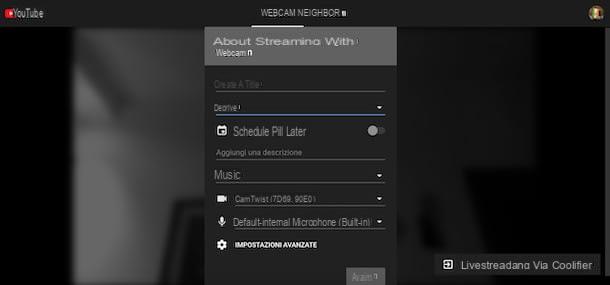
Come ben saprai, su YouTube è anche possibile fare video in diretta. Ti sarà utile sapere, però, che prima di poter fare una live sulla celebre piattaforma di condivisione video di Google, è necessario attivare tale funzione.
Per procedere, fai clic sulla tua foto in alto a destra, seleziona la voce Creator Studio dal menu che compare e, nella nuova pagina aperta, seleziona l’opzione Live streaming presente nella barra laterale a sinistra. Pigia, quindi, sul pulsante Inizia e procedi con la verifica del tuo canale YouTube scegliendo una delle opzioni disponibili tra Chiamatemi con un messaggio vocale automatico e Inviatemi il codice di verifica via SMS. Dopo aver inserito il tuo numero di telefono nel campo apposito e aver ricevuto il codice di verifica, inseriscilo nel campo Inserisci il tuo codice di verifica e pigia sul pulsante Invia per completare la verifica del tuo account e attivare la funzione di live streaming.
Adesso sei pronto per fare un video in diretta. Da computer, fai clic sull’icona della telecamera, seleziona la voce Trasmetti dal vivo dal menu che compare e, nella nuova schermata visualizzata, inserisci il titolo, la descrizione e imposta la privacy della trasmissione. Pigia, quindi, sui pulsanti Avanti e Trasmetti dal vivo e il gioco è fatto.
Da smartphone o tablet, invece, avvia l’applicazione di YouTube, fai tap sull’icona della telecamera in alto e seleziona la voce Trasmetti dal vivo. Inserisci, quindi, il titolo della diretta nel campo Crea un titolo, specifica la privacy della trasmissione scegliendo una delle opzioni disponibili (Pubblico o Non in elenco) e pigia sui pulsanti Avanti e Trasmetti dal vivo per avviare la trasmissione. Per approfondire l’argomento, ti lascio alla mia guida su come fare live su YouTube.
Come caricare video su YouTube

























